Одновременно с развитием мобильного интернета, актуальность сохраняют устаревшие способы передачи информации – ММС. Поэтому если вам требуется получить или отправить ММС, для начала необходимо заказать настройки или ввести требуемые параметры вручную.
Как получить автоматические настройки ММС
Если вы испытываете сложности с ручной настройкой ММС, тогда воспользуйтесь бесплатной услугой по заказу автоматических настроек.
Важно!
Заказ настроек так же доступен из личного кабинета оператора сотовой связи.
Заказ автоматических настроек Мегафон
Для получения настроек ММС, следует отправить сообщение с цифрой «1» или «mms»на бесплатный номер 5049. Так же заказ настроек доступен при звонке на бесплатный номер 05049. После, на телефон придут сообщения с настройками, что потребуется сохранить. Перезагрузите устройство и пользуйтесь.
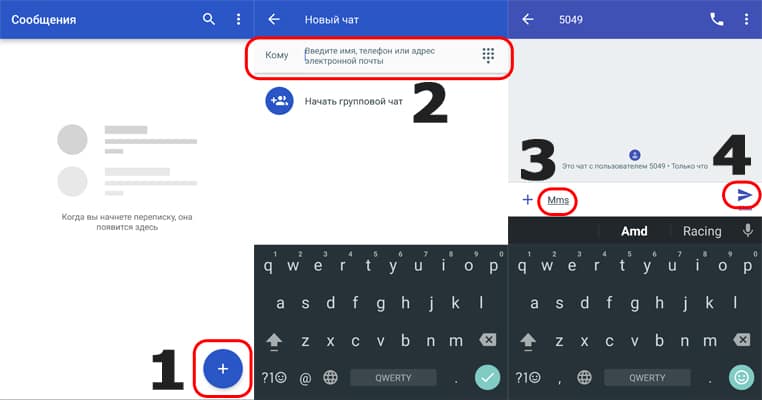
Для заказа настроек позвоните по бесплатному номеру 679. Система определит вашу модель телефона и вышлет автоматические установки. Сохраните настройки, и перезагрузите устройство.
Заказ автоматических настроек Билайн
Подключение ММС осуществляется по команде *110*181#. Комбинация вводится в номеронабирателе. После получения настроек, перезапустите устройство для регистрации в системе ММС.
Заказ автоматических настроек МТС
Отправьте сообщение с текстом «MMS» на бесплатный номер 1234. Через время на телефон придет ответное сообщение с настройками. Сохраните параметры, и перезагрузите аппарат.
Как настроить работу ММС вручную
Если у оператора отсутствуют настройки или заказанные параметры не пришли, настройте ММС вручную. Для этого откройте соответствующий раздел настроек и введите параметры с учетом используемого оператора.
Расположение настроек на разных ОС:
- iOS. Настройки — Сотовая связь — Параметры данных — Сотовая сеть передачи данных.
- Windows Phone. Настройки — Передача данных — Добавить точку интернет-доступа.
- Android. Настройки – Ещё или Беспроводные сети — Мобильные сети — Точки доступа — Добавить.



Настройка ММС на Мегафон
- APN: mms.
- Имя пользователя: gdata или оставить пустое поле.
- Пароль: gdata или оставить пустое поле.
- Тип APN: mms.
- MMSC (адрес домашней страницы): http://mmsc:8002.
- Прокси сервер MMS (IP адрес): 10.10.10.10.
- Порт прокси: 8080.
- MCC: 250.
- MNC: 02.
Прочие пункты пропустите.
Настройка ММС на TELE2
- Название настроек: Tele2 MMS.
- Домашняя страница или сервер MMS: http://mmsc.tele2.ru.
- Прокси-сервер: включен.
- IP адрес: 193.12.40.65.
- Порт: 8080 – если поддерживается WAP2.0. 9201 – если поддерживается версия WAP1.x.
- Канал или тип соединения: GPRS.
- Точка доступа APN: mms.tele2.ru.
Прочие пункты пропустите.
Важно! После настройки требуется отправить ММС сообщения, для корректного получения ММС, присылаемые другими абонентами.
Настройка ММС на Билайн
- Имя: Beeline Internet.
- APN: internet.beeline.ru.
- Имя пользователя: beeline.
- Пароль: beeline.
- Тип аутентификации: PAP.
- Тип APN: default.
- Протокол APN: IPv4.
Прочие пункты пропустите.
Настройка ММС на МТС
- Имя: МТС Центр
- APN: mms.mts.ru.
- Логин: mts.
- Пароль: mts.
- MMSC: http://mmsc.
- Прокси MMS: 192.168.192.192.
- Порт MMS: 8080.
- Протокол MMS: WAP 2.0.
- МСС: 250.
- MNC: 01.
- Тип APN: mms.
Прочие пункты пропустите.
Вывод
Технология ММС остается актуальной для владельцев кнопочных телефонов. Так же позволяет обмениваться медиа файлами и текстовыми сообщениями длиной до 1000 символов. Если вы либо кто-то из вашего окружения пользуется кнопочным телефоном, закажите автоматические параметры ММС или настройте технологию вручную.
Если у вас остались вопросы, то в блоке ниже «Комментарии пользователей» вы можете задать вопрос автору, оставить замечание или поделиться своим опытом. Мы постараемся ответить.
- Обзоры и статьи о технике›
- Инструкции по настройке›
- Настройка MMS в телефоне

Опубликовано:
11 марта 2008
- Шаг 1. Подключение услуги
- Шаг 2. Настройка учетной записи
- Шаг 3. Ручная настройка телефона
Шаг 1. Подключение услуги
Доступ к услуге MMS открывается одновременно с подключением услуги GPRS-WAP (о том, как подключить такую услугу, читайте в статье «Подключение GPRS, EDGE, и WAP»). Если услуга уже подключена, то остается лишь правильно настроить телефон.
Шаг 2. Настройка учетной записи
Автоматическая настройка. Самый простой способ – это позвонить по телефону абонентской службы и попросить прислать вам SMS с автоматическими настройками. Вы просто назовете оператору свою модель телефона, и через несколько минут вам придет SMS с настройками, которое необходимо принять (на экран будет выведен соответствующий вопрос). Телефоны абонентских служб операторов (звоните со своего сотового, звонок бесплатный):
- «Билайн»: 0611
- МТС: 0876
- «Мегафон»: 500
Альтернативные возможности настройки ММС:
Мегафон:
Для автоматической настройки телефона отправьте бесплатное SMS сообщение без текста на короткий номер 5049 и сохраните полученные по SMS настройки. Также Вы можете загрузить бесплатные настройки MMS в разделе Автонастройки: http://moscow.megafon.ru/help/settings/
Билайн:
Для заказа настроик можно позвонить по бесплатному номеру позвоните по бесплатному номеру: 0674 10 15. Так же MMS можно подключить в личном кабинете на сайте Билайн — https://uslugi.beeline.ru/
МТС:
Услугу MMS можно подключить, набрав на телефоне команду *111*18#, через «Интернет-Помощник МТС» — https://ihelper.mts.ru/selfcare/
Если ни один из перечисленных способов не помог, то можно настроить телефон вручную.
Шаг 3. Ручная настройка телефона
1. Настройка услуги MMS в телефонах типичная и стандартная. Настройка сводится к поиску настроек точки доступа в ввода соответствующих вашему оператору параметров. Рассмотрим пошагово настройки ММС на примере телефонов Nokia:
2. Вводим данные учетной записи:
3. Включаем вновь созданную учетную запись и делаем ее учетной записью по умолчанию:
4. После настройки телефон выключить и снова включить.
Все! Телефон готов к работе.
- Настройка MMS в телефоне
- Шаг 1. Подключение услуги
- Шаг 2. Настройка учетной…
- Шаг 3. Ручная настройка…
Несмотря на развитие цифровых технологий и сети Интернет, MMS сообщения и сейчас являются актуальными. Порой появляется необходимость быстро отправить изображение другому абоненту. Что собой представляет MMS, как его настраивать на мобильных устройствах Nokia – читайте прямо сейчас.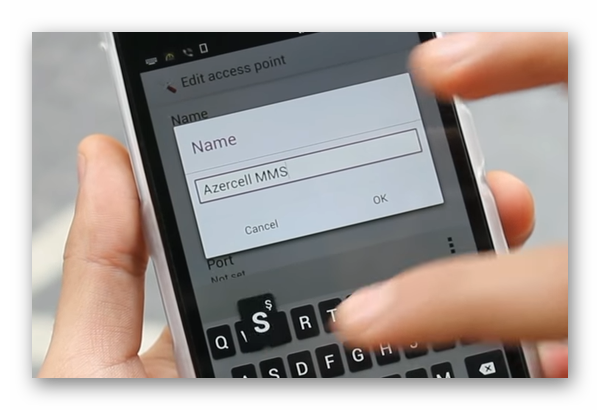
Содержание
- Зачем MMS, если есть Интернет
- Видео поможет всем владельцам смартфонов Nokia настроить сообщения MMS
- Как настроить MMS на телефоне
- Поиск настроек MMS для Nokia на сайте Мегафон
- Сколько стоит отправить MMS в сети разных операторов
- Проблемы при отправке или получении MMS
Зачем MMS, если есть Интернет
Мультимедийные сообщения до сих пор популярны по причине распространения мобильной сети. В отличие от сетей Wi-Fi, их покрытие занимает гораздо большую площадь. В связи с этим у абонентов появляется возможность передавать файлы с помощью технологии MMS практически в любом месте, где бы вы не находились. В первой версии технологии файл для передачи по сети ограничивался размером 50 Kb. В следующей версии ограничения удалось обойти. Но мобильные операторы сами ограничивают размер. Ранее сообщение можно было отправить с размером до 100 Kb.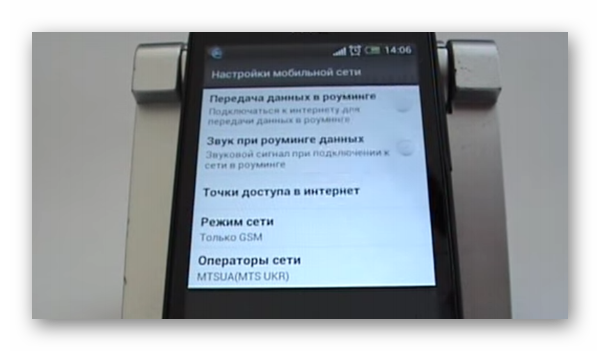
Операторы увеличили размер до 300 Kb, за счёт чего можно передать достаточно качественную фотографию. Или видеоролик в 20-30 секунд. В современных смартфонах настройки MMS часто поступают на телефон автоматически вместе с настройкой мобильного Интернета. Но если есть необходимость, сообщения можно настроить на Нокиа вручную. Если в устройстве две SIM-карты, то параметры для правильной работы технологии нужны для двух стартовых пакетов. Отправлять мультимедийные сообщения можно любому абоненту.
Если на вашем смартфоне настроена отправка и принятие таких посланий, а на устройстве получателя нет, то ему придёт обычное текстовое сообщение SMS. В нём будет указано, что определённый абонент послал на ваш номер медиа-файл, который можно будет посмотреть или загрузить по ссылки. Адрес прилагается к СМС сообщению.
Видео поможет всем владельцам смартфонов Nokia настроить сообщения MMS
В комментариях под статьёй напишите, что вводили в поля Вы, если вам удалось настроить ММС на Нокиа.
Как настроить MMS на телефоне
Иногда автоматические настройки не приходят для MMS. Пользователям приходится вручную настраивать свои смартфоны для принятия и отправки этого вида сообщений. Используя любой мобильный оператор, необходимо будет создать точку доступа и настроить её. Этот способ подойдёт для всех популярных моделей мобильных телефонов с операционной системой Android. Мобильный Интернет и MMS тесно связаны. Поэтому для начала нужно настроить его.
- Открываем настройки устройства на главном экране;
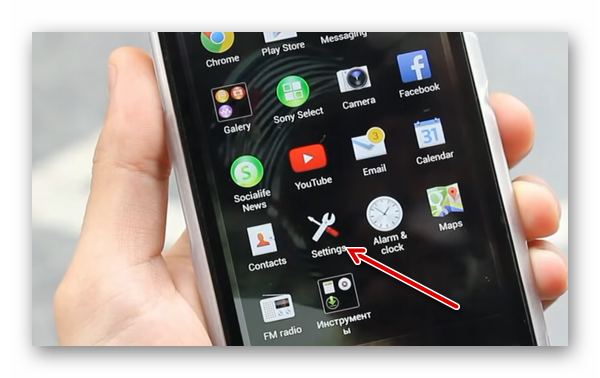
- Выберите в параметрах «Дополнительные настройки»;
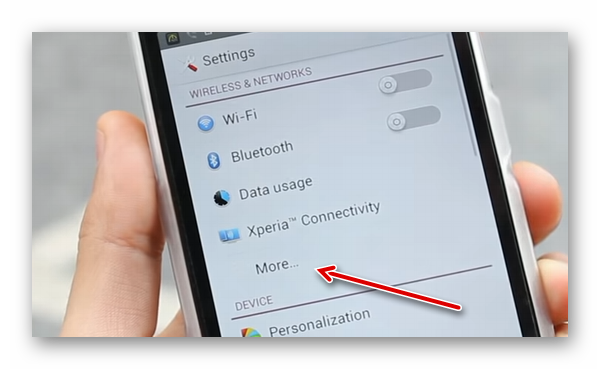
- Нажимаем на пункт «Мобильные сети»;
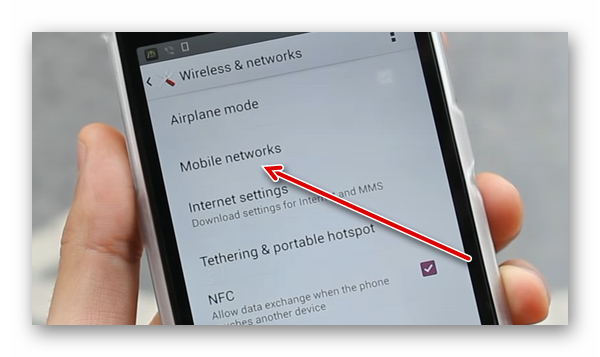
- Среди пунктов настроек в следующем окне выберите «Точка доступа»;
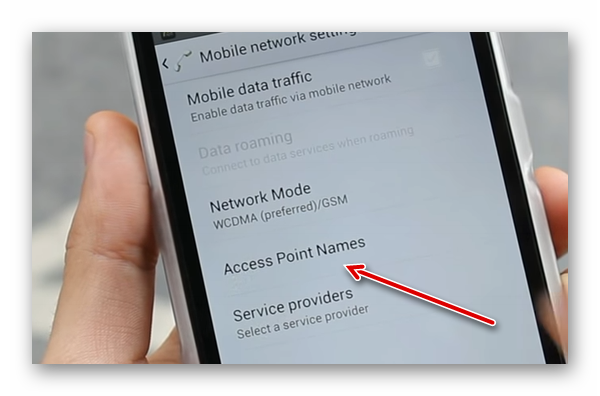
- Вверху нажмите на кнопку меню и из выпадающего списка выберите «Новая точка доступа»;
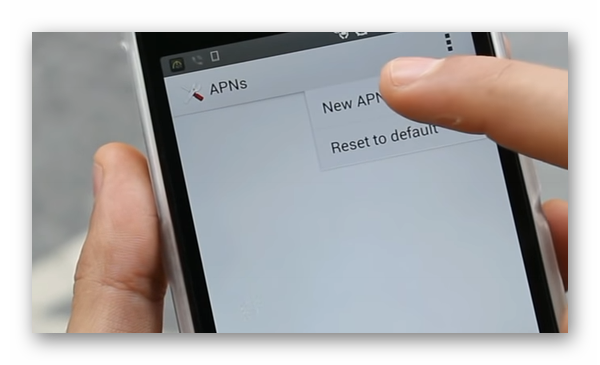
- В названии запишите имя оператора и слово «Internet» на английском языке через пробел.
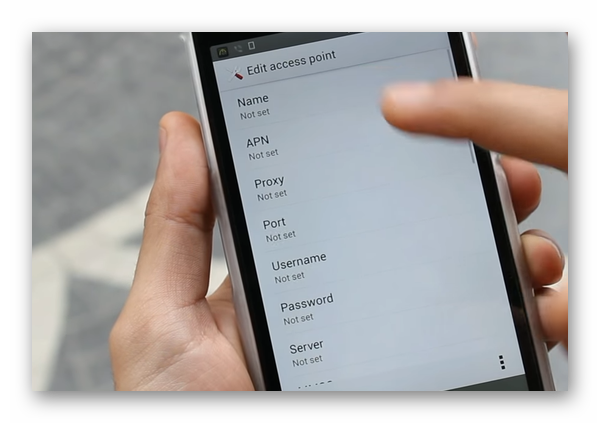 В поле APN напишите – «Internet». В «Тип аутентификации» нужно выбрать «Нет». В поле «Тип APN» запишите данные, подсказаны оператором вашей мобильной связи. Обычно в этом параметре указывается слово «Default»;
В поле APN напишите – «Internet». В «Тип аутентификации» нужно выбрать «Нет». В поле «Тип APN» запишите данные, подсказаны оператором вашей мобильной связи. Обычно в этом параметре указывается слово «Default»;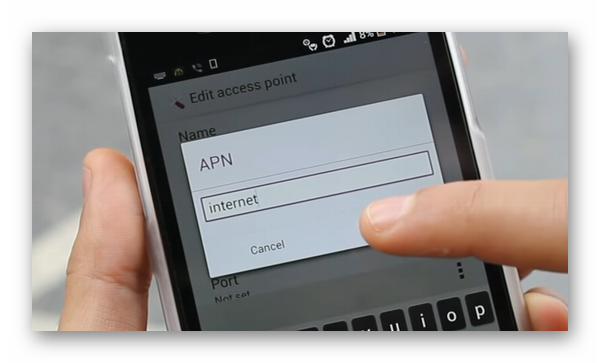
- Остальные поля можно оставить без настройки. Сохраните эти параметры и вернитесь на шаг назад, чтобы создать точку доступа для MMS;
- Снова нажимаем на «Создать точку доступа»;
- В названии запишите имя оператора и слово MMS через пробел. В параметре «APN» запишите «MMS». В поле «MMSC» необходимо также указать сервер данной службы вашего оператора – можно узнать, позвонив в службу технической поддержки. Здесь также можно узнать параметр «Proxy» для настройки мультимедийных сообщений на Nokia.
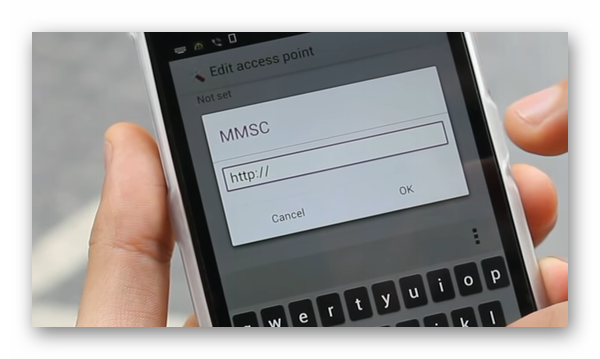
- Завершите настройку и сохраните параметры.
При необходимости настройки и параметры можно найти на сайте того мобильного оператора, которым вы пользуетесь. Далее мы рассмотрим, где искать эти настройки и как пользоваться сайтом.
Поиск настроек MMS для Nokia на сайте Мегафон
Для примера будет использован оператор Мегафон и его официальный сайт по адресу https://moscow.megafon.ru/. Если вы являетесь абонентом этой компании необходимо посетить портал. Не обязательно входить в свой личный кабинет или регистрироваться. Узнать параметры можно и без этого. На сайтах операторов есть строка поиска, при помощи которой можно искать любые разделы или информацию.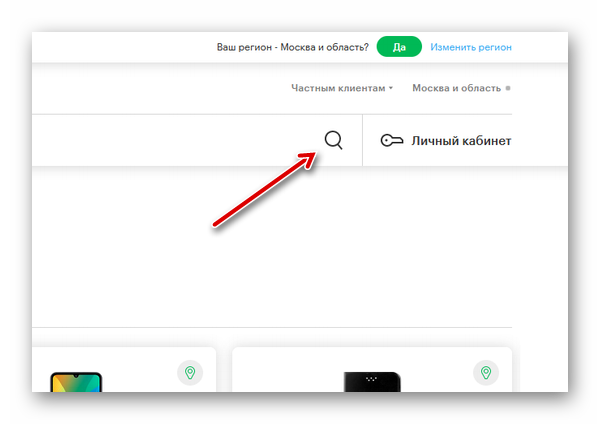 Нажмите на иконку в виде лупы и напишите «MMS».
Нажмите на иконку в виде лупы и напишите «MMS».
- В результатах нажмите на ссылку, которая содержит заданную вами фразу;
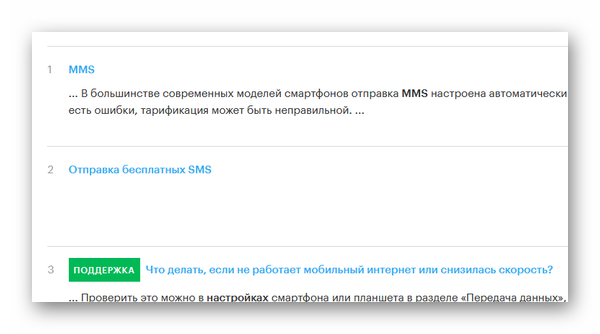
- Откройте информацию о MMS и найдите блок с параметрами, которые нужны для ручной настройки данного типа сообщений;
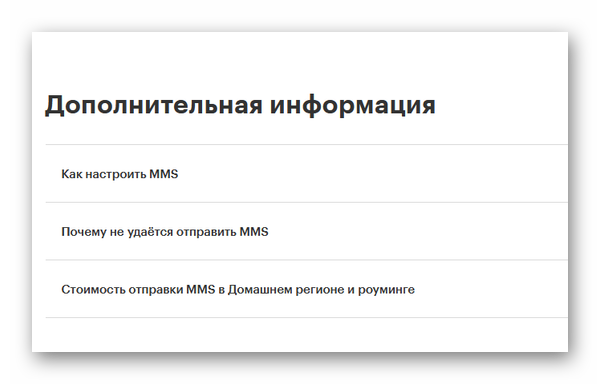
- Параметры можно копировать или переписывать в форму настройки в своём телефоне Nokia.
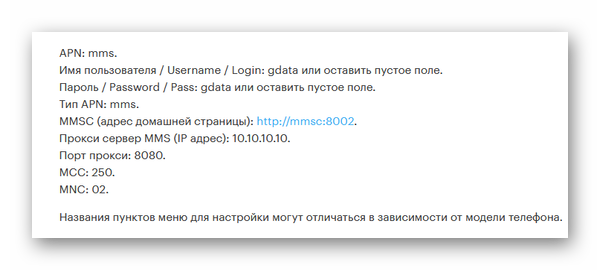
Среди параметров можно найти адрес сервера, настройки прокси и другие. Также нередко компания предоставляет инструкции для определённых моделей смартфонов и их операционных систем. Цена на сообщения MMS может отличаться в домашнем регионе и за его пределами. Она ещё зависит от тарифа, которые вы выбрали при покупке стартового пакета оператора. Эту и другую информацию вы сможете отыскать на портале. А также обратиться в поддержку через чат на сайте или страницы социальных сетей.
Сколько стоит отправить MMS в сети разных операторов
Каждый оператор вправе сам решать, сколько будут стоить его услуги. Все российские мобильные компании предлагают разные цены на Интернет, общение, СМС и MMS в рамках разных тарифных планов. Именно от него зависит цена. В каких-то пакетах стоимость общения может быть ниже, но меньше выделенных мегабайт для выхода в Интернет. И наоборот, Интернет-трафика много, но цена на разговоры выше других тарифов. Таким образом каждый клиент может выбирать тот пакет услуг, который подходит под его стиль общения и развлечения.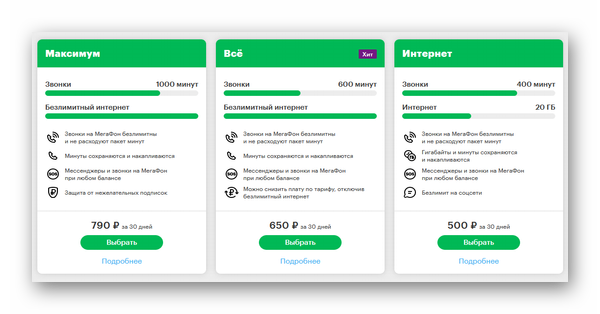
Приведённые ниже цены относятся к сообщениям, которые можно отправлять только по России.
Как видно из приведённых примеров, цены на мультимедийные сообщения разнятся и составляют от 5 до 11 рублей за сообщение в зависимости от тарифа. В некоторых из них цена не изменяется для отправки MMS за границу. Пользоваться этим видом услуги можно периодически в разных ситуациях, когда поблизости нет сети Wi-Fi.
Проблемы при отправке или получении MMS
Мультимедийные сообщения могут не доходить до получателя по разным причинам. Сообщения могут не отправляться или приходить с большой задержкой по причине проблем с мобильным Интернетом. Как отправитель, так и получатель может находиться в зоне с плохим сигналом. Мультимедийные сообщения передаются на основе этого типа подключения. Можно связаться с получателем и предупредить его о том, что вы отправили MMS. В его интересах будет найти более качественное соединение и получить послание.
Ещё одной распространённой проблемой при отправке MMS является – превышение допустимого размера: 300 Kb. Пользователь может самостоятельно определить «вес» файла перед отправкой. Если это изображение, найдите его в галерее смартфона и выберите кнопку параметров. С их помощью нужно найти пункт «О файле» или иконку с буквой «i». Он может называться иначе. Данный тип информации поможет определить размер и тип файла. 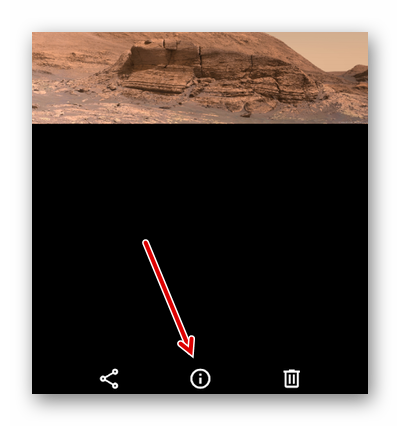
Также убедитесь, что сообщение отправляется на номер телефона в международном формате: +7 936 99 92. Если он записан иначе в контактах – измените номер, добавив код страны.
Как настроить ммс в нокия
Достижения науки и техники делают общение людей легким и простым. Нет необходимости отправлять, например, фотографии почтой, ждать несколько недель ответа и беспокоиться, дошло ли письмо до адресата. Теперь достаточно отправить ММС с телефона, ведь встроенные камеры некоторых моделей не уступают по качеству некоторым цифровым «мыльницам». Разумеется, телефон сначала нужно настроить. Возьмем, к примеру, одну из моделей Nokia и расскажем о настройках услуги MMS на примере настроек компании МТС.

Инструкция
Сначала нужно создать учетную запись. Войдите в основное меню телефона, найдите пункт «Настройки» > «Конфигурация» > «Настройки персональной конфигурации». Нажмите левую клавишу под дисплеем с надписью «Варианты» > «Добавить новое» > «Сообщение MMS».
Теперь внесите некоторые параметры учетной записи: имя учетной записи — MTS MMS, имя пользователя и пароль не заполняются. Далее задайте остальные параметры учетной записи: включите прокси, введите адрес 192.168.192.192. Порт прокси 9201, канал данных — GPRS.
После этого приступайте к настройке канала данных. Введите данные о точке входа GPRS: mms.mts.ru. Адрес сервера: http://mmsc. Имя пользователя и пароль – mts.
Теперь вернитесь в главное меню с помощью многократного нажатия клавиши «Назад», пришло время активировать учетную запись и настроить ММС. Найдите пункт «Сообщения» > «Настройки сообщений» > «Сообщения MMS» > «Настройки конфигурации» > «Учетная запись» > «MTS MMS».
Созданная учетная запись активирована. Далее добавьте остальные персональные настройки: сохранять ли переданные сообщения, включить ли отчет о доставке, уменьшать ли полученное изображение, разрешить ли прием сообщений только в домашней сети, разрешить ли прием рекламы и загружать ли входящие сообщения без запроса.
Обратите внимание
Перед отправкой мультимедийного сообщения рекомендуется предварительно узнать стоимость одного ММС.
Полезный совет
Многие операторы сотовой связи предлагают своим абонентам возможность получать автоматические настройки ММС. Позвонив в справочную службу, уточните, по какому короткому номеру или с помощью какого USSD-запроса можно их получить.
Войти на сайт
или
Забыли пароль?
Еще не зарегистрированы?
This site is protected by reCAPTCHA and the Google Privacy Policy and Terms of Service apply.
Несмотря на популярность мессенджеров, услуга мультимедийных сообщений остается востребованной у пользователей. Ее преимущества очевидны, ведь использовать MMS можно с любого телефона, даже достаточно старых моделей. Также, можно не переживать за использованный трафик, поскольку оплачивается только отправка сообщения, а подключение к интернету для его передачи не тарифицируется.
Сегодня мы расскажем о том, как настроить ММС на телефоне, айфоне, и андроид, и можно ли бесплатно отправить мультимедийное сообщение.
Возможности MMS
Всего несколько лет назад сообщения ММС были на пике своей популярности. В отличие от обычных текстовых сообщений, можно было мгновенно отправить другому человеку фотографию, звуковой файл, или даже короткое видео. Разумеется, что сегодня можно с помощью любого мессенджера выполнить все эти действия, но в ряде случаем ММСки остаются незаменимыми.
Причин, по которым некоторые люди не пользуются мессенджерами, может быть множество. А вот использование MMS доступно любому. Отправить можно с любого на любой телефон, а посмотреть полученное ММС сообщение даже с компьютера.
Для того, чтобы пользоваться MMS нужно:
- Убедиться, что телефон поддерживает прием и отправку MMS;
- Подключить услугу MMS у своего оператора;
- Настроить телефон — инструкцию по настройке MMS вы найдете в этой статье;
- Выключите и включите телефон для регистрации в система ММС.
Несмотря на все преимущества услуги, стоит признать, что она не стала настолько популярной, как в свое время текстовые сообщения. Немаловажную роль в этом сыграли настройки ММС, которые оставались достаточно сложными для людей.
Сегодня настроить и использовать ММС намного проще. Так, большинство телефонов и смартфонов, которые можно купить в российских магазинах, уже имеют в своей памяти профили для всех операторов большой четверки.
Единственное, что остается сделать абоненту, отправить со своего номера первое мультимедийное сообщение после активации сим. Это одна из особенностей сервиса.
Только после исходящего сообщения происходит регистрация пользователя ММС, и после можно не только отправлять, но и получать на свой номер мультимедийные сообщения. В случае если не пройти такую регистрацию в сети, то ММС на телефон будут поступать в виде текстового сообщения с указанием ссылки на сайт, где его можно посмотреть.
Стоимость мультимедийных сообщений у всех операторов практически на одном уровне. Цена не зависит от того, на номер какого оператора нужно отправить ММС — на Билайн, МТС, Ютел, или МегаФон. Каких-либо существенных скидок не предлагается, и исключением является только МТС, у которого есть и возможность заказать пакет сообщений, и получить скидку на отправку.
| Оператор | Стандартная стоимость MMS |
| МТС | 9,90 руб |
| Билайн | 10,65 руб |
| МегаФон | 9,90 руб |
| Tele2 | 5,50 руб |
| Yota | 3,90 руб |
Раньше была возможность отправить ММС без определения своего номера на сайтах операторов. Сейчас это недоступно. При отправке сообщений на порталах провайдеров (доступно не у всех) необходимо проходить авторизацию по своему номеру.
Важно! При использовании услуги в роуминге, интернет-трафик оплачивается в соответствии с используемым тарифом или опцией.
Как настроить на МТС
Сегодня МТС является единственным оператором, который предлагает своим абонентам не только широкие возможности для использования ММС, но и предлагает скидки на такие сообщения, и можно даже отправлять их бесплатно. Разумеется, что отправить ММС с МТС на Билайн бесплатно даже через интернет не получится. Бесплатная отправка доступна с сайта оператора только на номера внутри сети.
Настроить ММС от МТС очень просто как на Андроид смартфоне Самсунг, или Айфоне, так и на обычном кнопочном телефоне. Практически для любого современного телефона доступны автоматические настройки. Для их получения достаточно отправить сообщение с текстом “MMS” на номер 1234, либо заказать через раздел “Поддержка” на сайте оператора.
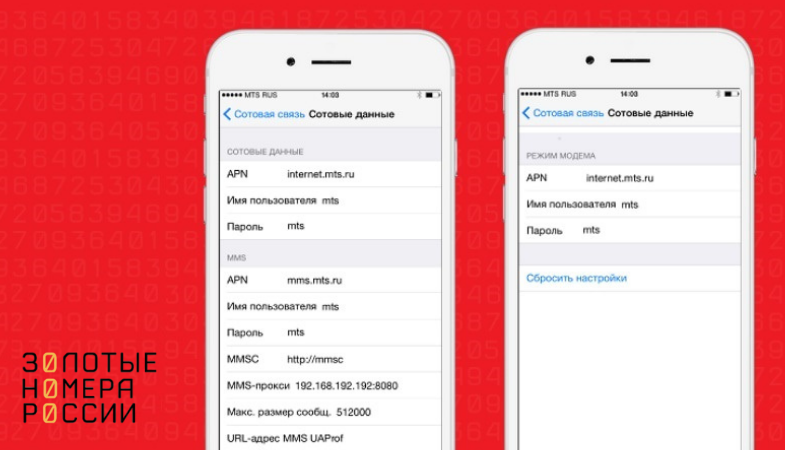
Если автоматических настроек для модели вашего устройства нет, то их нужно внести вручную. Для этого в настройках достаточно выбрать раздел профилей подключения. Так, в гаджетах на Android — это “Мобильные сети”, а на iPhone — “Сотовые данные”.
| Имя профиля | MTS MMS |
| Точка доступа | mms.mts.ru |
| Имя пользователя | mts |
| Пароль | mts |
| MMSC | http://mmsc |
| Прокси MMS | 192.168.192.192:8080 |
Отправить MMS другому абоненту МТС можно через “ММС Портал”. В этом случае отправка сообщений будет бесплатной. Также, можно заказать пакет на 10 ММС сообщений за 35 рублей. За 1,2 руб. в сутки скидку на ММС в сети с опцией “MMS+”, и отправлять их за половину стоимости.
Как настроить на Билайн
У оператора также доступна возможность автоматически настроить MMS сообщения. При установке симкарты на него поступит специальное сообщение с необходимым профилем. В отличие от МТС, на Билайне может быть запрошен пароль для их активации, который по умолчанию четырехзначный — 1234.
В случае если автоматические настройки отсутствуют в памяти телефона, и не поступают автоматические, то необходимо добавить их самостоятельно. Для этого в настройках нового профиля необходимо указать нужные параметры.
| Имя профиля | Beeline MMS |
| Точка доступа | mms.beeline.ru |
| Имя пользователя | beeline |
| Пароль | beeline |
| MMSC | http://mms/ |
| Прокси MMS | 192.168.94.23:8080 |
После сохранения настроек потребуется перезагрузить устройство, отправить первое сообщение.
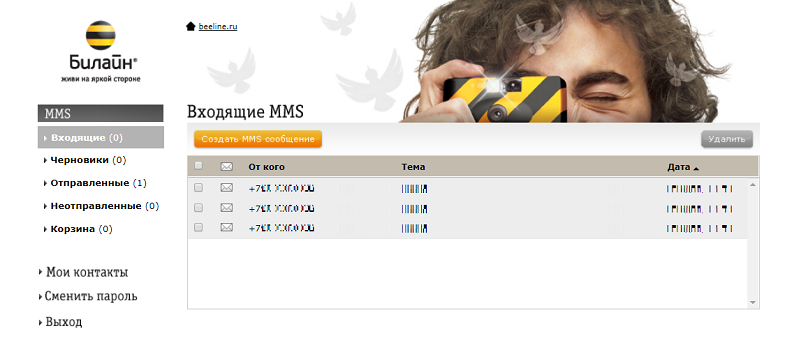
Раньше Билайн предлагает специальную услугу “СМС и ММС нон стоп”, позволяющую за два рубля в день отправлять до ста бесплатных сообщений. Сейчас оператор не предлагает вариантов, которые позволят экономить на отправке мультимедийных сообщений. Отправлять ММС за счет пакета сообщений оператор предлагает только на премиальных тарифах. Через MMS-Портал отправка сообщений оплачивается по базовой цене, хоть и не требует настроек.
Как настроить на МегаФон
Для отправки мультимедийных сообщений абонентам оператора не нужно подключать услугу, поскольку она включена в основной пакет. А вот для получения и отправки сообщений ее необходимо настроить. Если не получается отправить, или сообщения не поступают в виде ММС, то нужно указать параметры самостоятельно в разделе профилей подключения.
| Имя профиля | MegaFon MMS |
| Точка доступа | mms |
| Имя пользователя | gdata |
| Пароль | gdata |
| MMSC | http://mmsc:8002 |
| Прокси MMS | 10.10.10.10 |
| MCC | 250 |
| MNC | 02 |
После этого необходимо убедиться, что профиль является активным. Это актуально в ситуации, когда в настройках их прописано несколько.
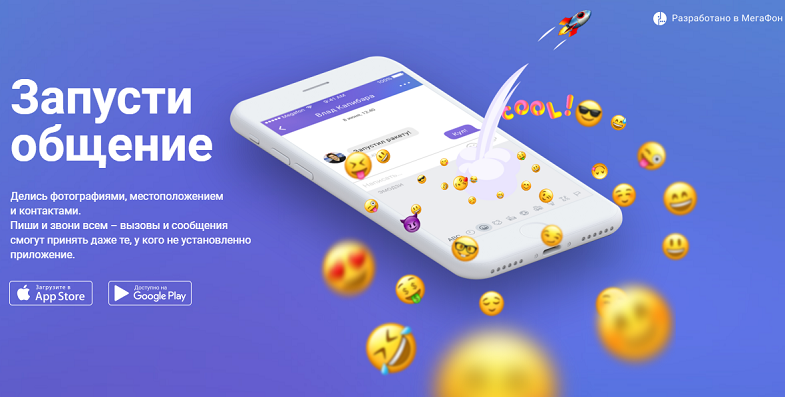
Для экономии на ММС компания не предлагает отдельных услуг и опций. А вот для удобства использования доступно фирменное приложение eMotion. Из него можно по стандартному тарифу отправлять мультимедийные сообщения. Из дополнительных возможностей также стоит отметить возможность их переадресации со своего номера на другой.
Как настроить на Теле2
Для своих абонентов оператор предлагает получить автоматические настройки, или заполнить самостоятельно профиль подключения. Для того, чтобы получить настройки на свой телефон, достаточно совершить звонок на номер 679.
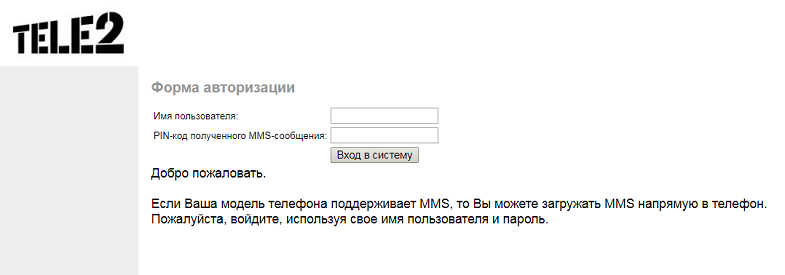
Автоматические настройки доступны для большинства телефонов, и лишь в редких случаях придется заполнять профиль вручную. Принцип точно такой же как и у остальных операторов.
| Имя профиля | Tele2 MMS |
| Точка доступа | mms.tele2.ru |
| Имя пользователя | оставить пустым |
| Пароль | оставить пустым |
| MMSC | http://mmsс.tele2.ru |
| Прокси MMS | 193.12.40.65 |
| Порт MMS | 8080 |
После сохранения настроек рекомендуется произвести перезагрузку устройства. После отправки первого сообщения в формате ММС с телефона, можно будет получать их на свой телефон. В противном случае они будут поступать только в виде СМС со ссылкой на просмотр.
Выводы
Настроить и отправлять мультимедийные сообщения не так сложно, как может показаться. Единственным существенным минусом является их стоимость у российских операторов, и отсутствие существенных скидок.
Также, не стоит забывать про ограничение по размеру ММС, которое может достигать одного мегабайта, но в большинстве случаев это доступно только при отправке внутри сети. Отправляя на телефонный номер другого оператора можно быть уверенным, что сообщение дойдет до получателя, если его размер втрое меньший от максимально возможного — не больше 300 КБ. Преимуществом, и даже по цене, является то, что их отправка оплачивается по стандартному тарифу, даже на номера других стран по условиям большинства тарифов.

Главный редактор
стаж 20 лет
Золотые Номера России
MMS (Multimedia Messaging Service)
Возможности услуги MMS
Для того чтобы использовать все возможности MMS совсем необязательно, чтобы Ваши друзья и знакомые тоже имели телефон с поддержкой MMS. Например, с помощью MMS-телефона Вы сделали фотографию и хотите отправить её своим друзьям. Если у них нет телефона, поддерживающего MMS, то Вы можете послать её на обычный мобильный телефон. В таком случае Ваши друзья получат сообщение, содержащее номер отправителя, размер сообщения в килобайтах и ссылку на ресурс в Интернет (сервер оператора сотовой связи), где они могут просмотреть данное сообщение. Еще один возможный вариант — Вы можете отправить фотографию на любой адрес электронной почты.
С помощью услуги MMS, помимо создания и пересылки MMS-сообщений, Вы сможете: получать и посылать открытки (в том числе и анимированные), заставки-скринсейверы, получать иллюстрированную карту с Вашим местонахождением и ближайшими к Вам объектами (например, аптеки, кафе или автозаправки), пользоваться услугой знакомства и т.д.
MMS – сообщения «МегаФон-Северный Кавказ»
http://phones.megafonkavkaz.ru/phones/settings/ — настройка и подключение услуг Мегафон
Услуга предоставляется абонентам всех тарифных планов при подключении к сети «МегаФон-Северный Кавказ».
MMS (Multimedia Messaging Service) – это технология, которая позволяет пользователям мобильных телефонов отправлять и получать сообщения с форматированным текстом, графикой, фотографиями, аудио и видеоклипами.
MMS-сообщения позволят визуализировать Ваше повседневное общение, сделать его более ярким и эмоциональным. То, что нельзя было выразить словами, теперь можно отправить в виде изображения или звука. MMS поддерживает стандартные форматы изображения GIF и JPEG, видеоформат MPEG4, и такие аудиоформаты, как MP3 и MIDI.
Вы можете создать мультимедийное сообщение, используя картинки и мелодии из библиотеки телефона, или скачать их с WAP-сайтов. Если в Ваш телефон встроена фотокамера, Вы можете разделить с друзьями и родственниками счастливые моменты своей жизни, отправляя им фотографии.
Принятые на телефон фотографии, картинки и мелодии можно сохранить в памяти телефона.
MMS-сообщение может быть отправлено как на телефон, так и на электронную почту. Для отправки MMS на e-mail, вместо номера телефона следует ввести адрес электронной почты получателя.
Прежде чем отправить MMS-сообщение, убедитесь, что услуга MMS подключена и Ваш телефон поддерживает эту услугу.
Проверить статус услуги (подключена/отключена) Вы сможете отправив команду L на номер 000890.
Для подключения услуги MMS, отправьте SMS-сообщение MMSON на номер 000890.
Настройки MMS
Настроить мобильный телефон можно следующими способами:
Загрузив бесплатные настройки из раздела Телефоны;
Отправив SMS-сообщение MMS, на номер 5049 для получения автоматических настроек (не забудьте сохранить полученные настройки);
Настроив телефон в ручную, если Ваш мобильный телефон не поддерживает автоматические настройки.
Приведенные ниже параметры настроек являются стандартными для большинства моделей телефонов.
| Настройки MMS | |
| | |
| Profile/Профиль (имя) | MegaMMS |
| Homepage/Дом. страница | http://mmsc:8002 |
| Connection type/Тип соединения | Permanent/Постоянное |
| Security settings/Настр. безопасности | Off/Выкл. |
| Bearer/Протокол | GPRS |
| GPRS Settings – APN/Настр.GPRS – Точка доступа | mms |
| GPRS Settings – IP address/Настр.GPRS – IP адрес | 010.010.010.010 |
| GPRS Settings – User ID/Настр.GPRS – Имя пользователя | Не вводится |
| GPRS Settings – Password/Настр.GPRS – Пароль | Не вводится |
| Auto downloading/Автоматическая загрузка | Always on/Всегда вкл. |
Настройка MMS (Beeline)
http://mobile.beeline.ru/mkl/setup/index.wbp — настройка и подключение услуг Билайн
ДЛЯ ТОГО ЧТОБЫ ВОСПОЛЬЗОВАТЬСЯ УСЛУГОЙ MMS, СЛЕДУЕТ:
1. Убедиться, что ваш сотовый телефон поддерживает технологию MMS.
Перед тем как воспользоваться MMS, убедитесь, что Ваш телефон поддерживает эту технологию. Для этого обратитесь к инструкции Вашего телефона либо проверьте наличие модели в списке. Как правило, все современные модели ведущих производителей (Nokia, Ericsson, SonyEricsson, Siemens, Samsung, LG, Motorola, Panasonic, Alcatel) поддерживают технологию MMS. Убедившись в том, что Ваш телефон поддерживает MMS, можно переходить к следующему шагу — подключению услуги.
2. Настроить Ваш сотовый телефон.
Для настройки телефонов Nokia, Ericsson, SonyEricsson позвоните по бесплатному номеру 06741012. Через несколько минут Вам придет сообщение с настройками. Сохраните и активируйте их согласно инструкции к вашему телефону.
Для настройки телефонов других фирм-производителей обратитесь к инструкции Вашего телефона. При этом используйте следующие параметры настройки:
APN: mms.beeline.ru
User ID: beeline
Password: beeline
IP address: 192.168.94.23
DNS address: оставить пустым
Authentication: normal
Data compr.: Off
Header compr.: Off
Security: Off
Show pictures: On
Response timer: 150
Validity period: 1 day
Read report: off
Delivery report: off
Auto delete: on
Auto download: on
Message server: http://mms/
4. Выключить и включить телефон.
5. Отправить бесплатное MMS-сообщение на номер 000 для завершения процедуры подключения.

MMS — система мультимедийных сообщений, которую используют для передачи музыки, изображений или видеороликов. Чтобы понять, как открыть ММС сообщение на телефоне, сперва необходимо настроить функцию, используя параметры сотового оператора.
Содержание
- Особенности и ограничения надстройки
- Как настроить
- Как отправить ММС
Особенности и ограничения надстройки
Принцип обмена мультимедийным контентом схож с таковым у мессенджеров или социальных сетей, но со своими особенностями:
- После отправки сообщения, оно попадает на выделенный WAP-сервер оператора.
- Послание делят на 2 части: текстовую и основную, к последней прикрепляют пересылаемый файл.
- Первым адресат получает СМС, а после загружает основную часть. Если телефон не поддерживает функцию, то SMS дополнит ссылка на просмотр переданного документа.
Отправка ММС является отдельной услугой и оплачивается по установленному оператором тарифу. За получение мультимедийного сообщения деньги не снимают.
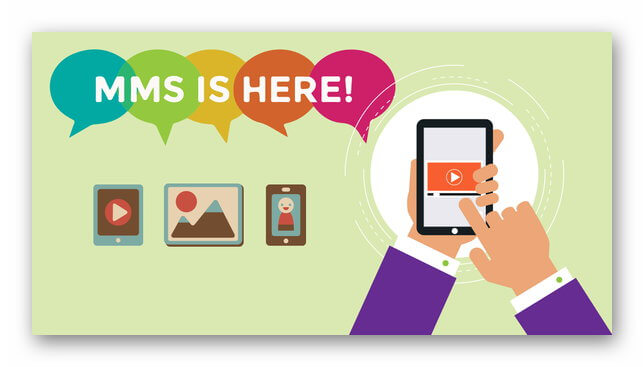
Документ не должен превышать размер, установленный поставщиком мобильных услуг, в среднем это 300 КБ при отправке на номера других операторов и 500 КБ внутри сети (при максимально допустимом размере в 999 КБ). В такое послание поместится:
- 1 снимок;
- обрезанный MP3-трек;
- 20-40 секундный видеоролик в формате 3GP.
При избыточном размере фотографии, она будет автоматически конвертирована под ограничения надстройки. Эта технология не работает по отношению к видео- и аудиофайлам.
Как настроить
Настройка ММС зависит от оператора, к которому подключен абонент. На смартфонах настройки интернета и мультимедийных посланий происходят автоматически после установки SIM или через получение SMS с актуальными параметрами. Если этого не произошло, позвоните по телефону, чтобы получить автоматические настройки:
- MTS — 0876;
- Beeline — 06503;
- MegaFon — 05049/05190;
- Tele2 — 679.
Или настройте сервис вручную:
- Откройте «Настройки». Перейдите в «Мобильные данные», «SIM-карта и сети» или подобное.
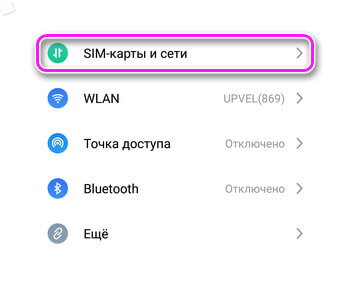
- Выберите СИМ-ку для надстройки параметров. Для двух карточек настройка параметров происходит поочередно.

- Переместитесь в «Точки доступа (APN)». Могут скрываться в меню «Еще». В некоторых прошивках необходимо попасть во вкладку «Мобильные сети».
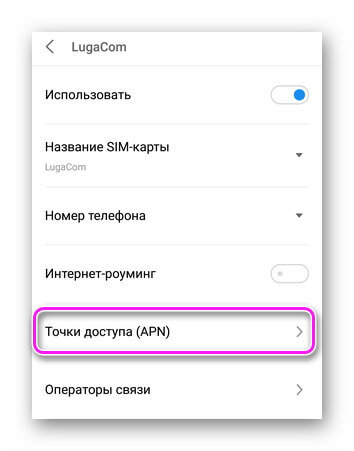
- Теперь выберите «Добавить/создать APN». Проверьте наличие пункта в списке «Еще».
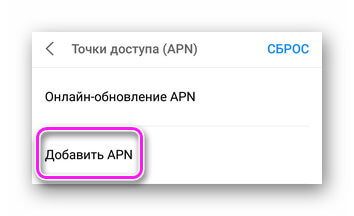
Ниже собраны надстройки для 4-ки главных операторов России.
| Параметры | МТС | Билайн | МегаФон | Tele2 |
| Имя | MTS | Beeline | MegaFon | Tele2 |
| APN | mms.mts.ru | mms.beeline.ru | mms | mms.tele2.ru |
| Прокси | — | |||
| Порт | — | |||
| Имя пользователя | mts | beeline | gdata | — |
| Пароль | mts | beeline | gdata | — |
| Сервер | — | |||
| MMSC | http://mmsc | http://mms | http://mmsc:8002 | http://mmsc.tele2.ru |
| Прокси-сервер ММС | 192.168.192.192 | 192.168.094.023 | 10.10.10.10 | 192.12.40.65 |
| Порт ММС | 8080 | |||
| MCC | 250 | — | 250 | — |
| MNC | 01 | — | 02 | — |
| Тип аутентификации | — | PAP | — | — |
| Тип APN | mms |
В строке «Имя», рядом с названием оператора связи, используйте приставку «MMS».
Как отправить ММС
Отправляют мультимедийное послание аналогично текстовому:
- Откройте приложение для отправки сообщений.
- Выберите адресата из списка контактов.
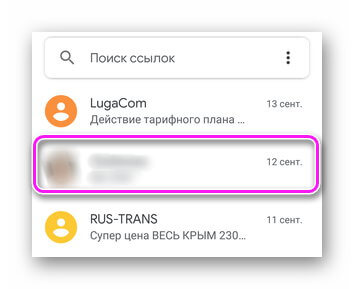
- Рядом с формой ввода текста тапните по скрепке или иконке картины.

- Отметьте файл.
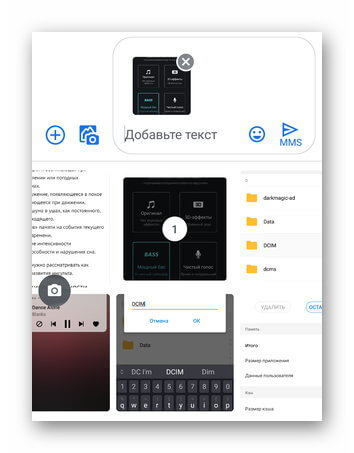
- Щелкните по «Отправить».
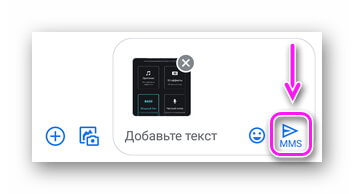
Порядок действий отличается в зависимости от используемого приложения.
При получении ММС:
- Откройте присланное сообщение.
- Просмотрите файл после его загрузки с сервера.
Основные причины, почему не отправляется ММС:
- неверно введен номер получателя, он должен начинаться с +7;
- превышен допустимый размер документа;
- отключен мобильный интернет;
- сеть оператора перегружена.
MMS — устаревший способ передачи данных между пользователями, который подойдет для отправки мультимедийного контента пользователям с кнопочными телефонами.

Сергей Семичёв
Автор сайта
Задать вопрос
 С развитием эпохи мобильного интернета ммс должны были утерять свою былую популярность. Но этого не случилось в силу разных причин: во-первых, не у всех людей есть доступ к интернету, а во-вторых, пересылать ммс-сообщения гораздо быстрее, чем в каком-нибудь мессенджере.
С развитием эпохи мобильного интернета ммс должны были утерять свою былую популярность. Но этого не случилось в силу разных причин: во-первых, не у всех людей есть доступ к интернету, а во-вторых, пересылать ммс-сообщения гораздо быстрее, чем в каком-нибудь мессенджере.
Содержание
- Преимущества ММС
- MMS на андроиде
- Автоматически настройка ММС
- Обращение за помощью к оператору
- Настройка ММС вручную
Преимущества ММС
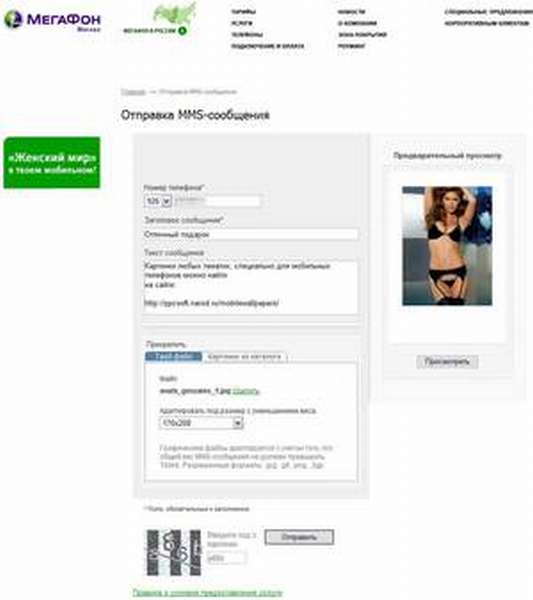 Совместимость всех устройств. Даже старые модели телефонов откроют мультимедийное сообщение без потери его качества. Риск получить искаженное изображение или аудиофайл предельно низкий.
Совместимость всех устройств. Даже старые модели телефонов откроют мультимедийное сообщение без потери его качества. Риск получить искаженное изображение или аудиофайл предельно низкий.- Возможность отправлять ММС на электронную почту, и наоборот.
- Развлечения при помощи ММС-игр, ММС-чата и ММС-знакомств.
- Быстрая отправка графической информации. Особенно оценят это достоинство люди из мира бизнеса. Отправить важную диаграмму коллегам можно за пару секунд. При этом не сомневаться в том, что они ее получат.
MMS на андроиде
Телефоны с операционной системой Android в большинстве случаев поддерживают передачу данных при помощи ММС. Только нужно ее настроить. Изменять конфигурации на андроиде можно при помощи автоматической настройки, можно сразу обратиться к мобильному оператору, настроить вручную или заказать настройки на сайте оператора.
Автоматически настройка ММС
Данный способ очень удобен, потому что техника сделает все сама вместо пользователя. Вероятность допустить ошибку или навредить мобильному устройству стремится к нулю. Единственный минус: воспользоваться автоматической конфигурацией можно только один раз (при первой регистрации в сети мобильного оператора). Как настроить ММС автоматически:
- Установить сим-карту.
- Запустить мобильное устройство и ввести пин-код, если потребуется.
- Получить настройки в виде СМС-сообщений от мобильного оператора.
- Запустить конфигурацию и дождаться завершения установки.
- Теперь можно прочитывать присланные сообщения.
Это интересно! Как самому наклеить плёнку на телефон в домашних условиях
Обращение за помощью к оператору
В отличие от предыдущего способа, просить помощи у оператора можно неограниченное количество раз. Но здесь пользователю придется четко выполнять инструкции, чтобы добиться положительного результата. У каждого оператора мобильной сети есть свой бесплатный номер технической поддержки. Нужно попросить переслать настройки ММС на номер мобильного телефона:
- МТС – 0890,
- Мегафон – 0550,
- Мотив – 111,
- Билайн – 0611.
После заказа настроек их необходимо принять, а потом перезагрузить устройство, чтобы начать пользоваться и отправлять сообщения. Бывает, что услуга не подключается с первого раза и требует дополнительной активации. В таком случае, нужно снова позвонить в техническую поддержку и попросить включить услугу для данного номера сотового телефона. После всех манипуляций графические сообщения будут активированы.
Настройка ММС вручную
Если дозвониться оператору невозможно, а услуга ММС необходима с минуты на минуту, то придется ее устанавливать собственными силами. Инструкция:
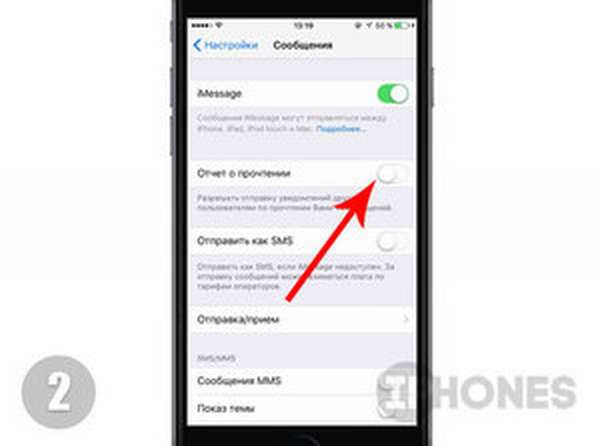 Открыть меню (приложения) на мобильном устройстве,
Открыть меню (приложения) на мобильном устройстве,- Войти в «Настройки»,
- Выбрать кнопку «Сети» в открывшемся меню,
- Найти вкладку «Мобильные сети» и нажать ее,
- Перейти в «Точки доступа» и поставить галочку на «Мобильные данные»,
- Произойдет перенаправление в раздел «Точки доступа в Интернет». После нажать на «Новая точка доступа».
Следующие шаги зависят от оператора. Только некоторые графы одинаковы для пользователей Билайна, Мегафона, МТС, Теле 2, Мотива. Это «тип точки доступа» mms и «Порт MMS» 8080 (есть альтернативный код 9201 у абонентов МТС и Теле 2). Пример настроек для мобильного оператора Билайн.
Это интересно! Как создать учётную запись на самсунг?
Имя пользователя можно указать любое (использовать символы латинского алфавита). Точка доступа – это mms.beeline.ru. Логин, или имя пользователя, будет beeline и пароль совпадает с ним (тоже beeline). В графе MMSC следует ввести http://mms/. IP-адрес для этого мобильного оператора – 192.168.094.023.
Нужно ввести только указанную информацию, а остальные графы оставить без изменений. После требуется только сохранить введенные данные и перезагрузить мобильное устройство.
Заказ настроек на сайте оператора мобильной связи:
- Зайти на сайт мобильного оператора.
- Выбрать среди перечисленного модель своего сотового аппарата, ввести номер своего мобильного телефона.
- Нажать «отправить».
- В течение некоторого времени на телефон придут настройки, которые нужно будет установить.
- Перезагрузить устройство по завершении установки.
 В случае, если не удалось добиться успеха, то проблема, скорее всего, в действиях пользователя или в настройках самого телефона. Если исправить проблему самостоятельно невозможно, стоит обратиться в сервисный центр мобильного оператора.
В случае, если не удалось добиться успеха, то проблема, скорее всего, в действиях пользователя или в настройках самого телефона. Если исправить проблему самостоятельно невозможно, стоит обратиться в сервисный центр мобильного оператора.
Графические сообщения открываются точно так же, как и текстовые. Если присланный файл не отображается, нужно посмотреть дополнительно настройки приема и передачи ММС-сообщений.
